Maison >Tutoriel logiciel >Logiciel >Comment dessiner un coeur sur un carnet de croquis géométrique
Comment dessiner un coeur sur un carnet de croquis géométrique
- 王林avant
- 2024-04-17 19:01:15896parcourir
Geometry Sketchpad est un puissant logiciel de dessin géométrique qui peut nous aider à dessiner facilement diverses figures géométriques. Aujourd'hui, l'éditeur PHP Yuzai vous présentera comment utiliser le carnet de croquis géométrique pour dessiner un cœur. Si vous souhaitez également savoir comment procéder, vous souhaiterez peut-être continuer à lire ci-dessous et l'éditeur vous l'expliquera en détail.
1. Ouvrez le carnet de croquis géométrique, cliquez sur [Dessiner] - [Définir le système de coordonnées] dans la barre de menu supérieure, de sorte que le système de coordonnées soit affiché. Cliquez à nouveau sur [Dessiner] pour changer le style de grille en grille de coordonnées polaires.
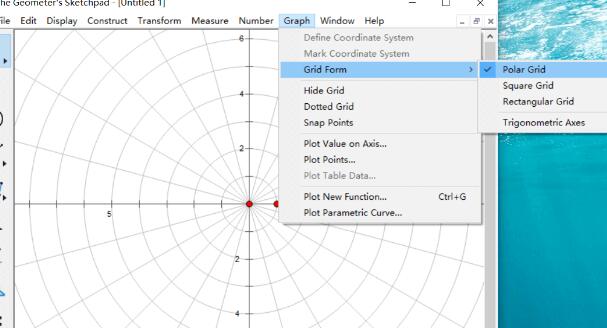
2. Entrez dans la fonction cardioïde. Appuyez sur la touche de raccourci Ctrl+G pour ouvrir la fenêtre Nouvelle fonction et entrez la fonction comme indiqué ci-dessous. D'autres fonctions d'image cardioïde peuvent également être saisies ici.
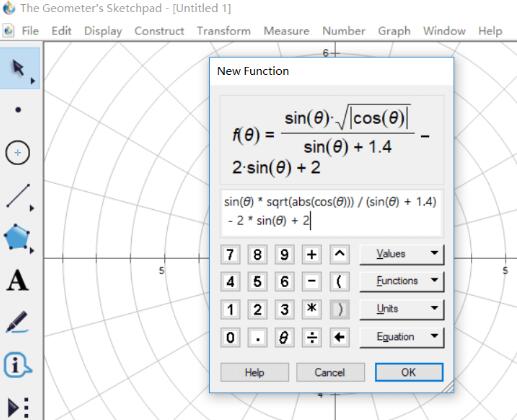
3. Une fois la saisie terminée, cliquez sur OK. La fenêtre de fonction trigonométrique suivante apparaîtra.
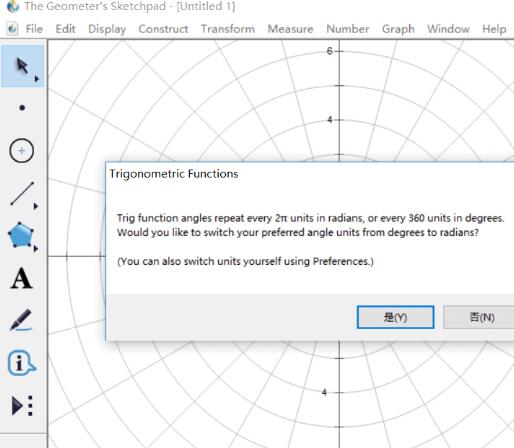
4. De cette façon, l'image de la fonction peut être automatiquement dessinée, comme le montre la figure ci-dessous.
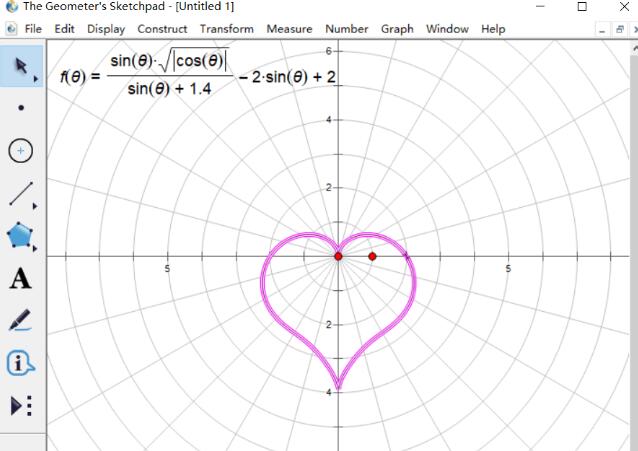
5. Cliquez avec le bouton droit sur l'image de la fonction, cliquez sur [Propriétés], ouvrez les options de dessin dans la fenêtre contextuelle et décochez [Afficher les flèches et les points de terminaison].
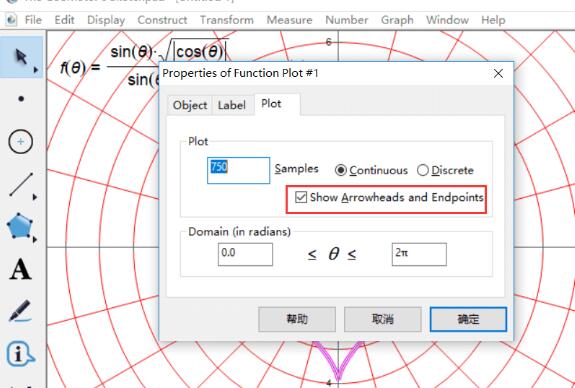
6. Cachez les choses inutiles. Appuyez sur Ctrl+A pour sélectionner tous les objets, maintenez Ctrl enfoncé et cliquez sur l'image pour la désélectionner, puis appuyez sur Ctrl+H pour masquer les autres objets. Si aucune coloration n’est requise, vous pouvez vous arrêter ici.
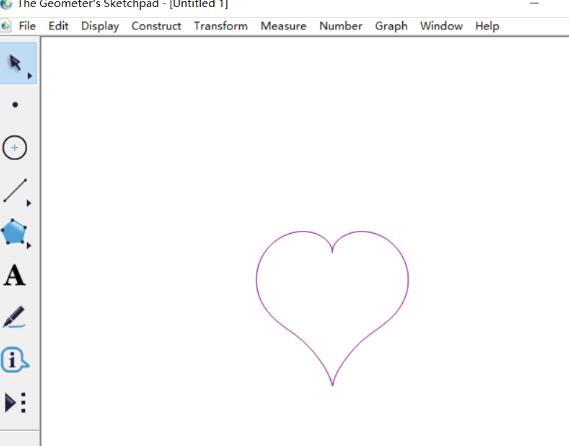
7. Construisez des segments de ligne. Sélectionnez l'outil Segment de ligne et maintenez la touche Maj enfoncée pour dessiner un segment de ligne horizontal (l'extrémité gauche est à gauche de l'extrémité gauche du cœur et l'extrémité droite est à droite de l'extrémité droite du cœur). Utilisez l'outil Point pour construire un point O sur le segment de droite. Tracez ensuite la ligne perpendiculaire de la droite passant par ce point, construisez les deux points d'intersection A/B avec le cœur et construisez le segment de droite AB.
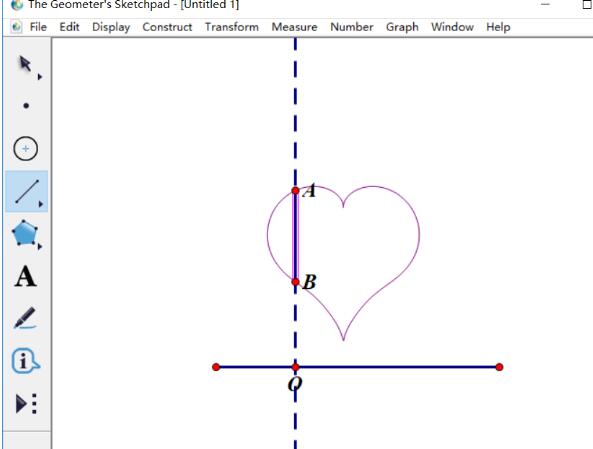
8. Cliquez sur le point O et le segment de ligne AB dans l'ordre. Cliquez sur la commande [Construction]-[Trajectoire] pour colorer le cœur.
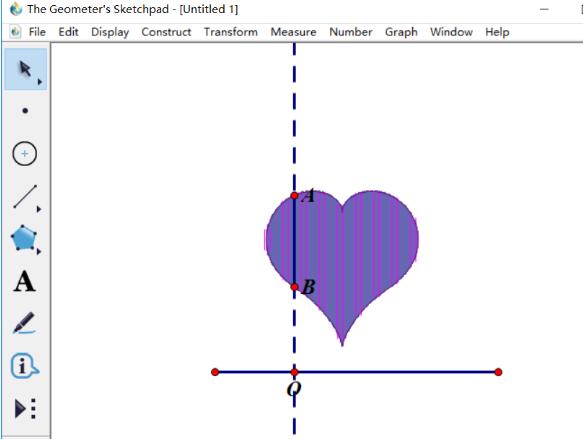
9. Si ce n'est pas assez clair, sélectionnez l'image de la fonction, cliquez avec le bouton droit de la souris et cliquez plusieurs fois sur [Augmenter la résolution]. Cachez ce dont vous n’avez pas besoin.
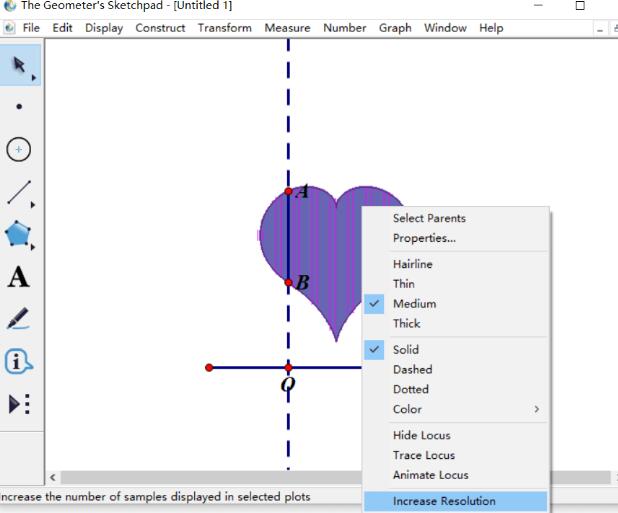
10. Enfin, sélectionnez l'image et exécutez [Affichage] - [Couleur] pour changer la couleur à l'intérieur du cœur ; puis exécutez [Affichage] - [Style de ligne] pour changer la périphérie extérieure (image de fonction) en une couleur épaisse. doubler. L'effet final est affiché sur l'image, vous pouvez l'enregistrer ou prendre une capture d'écran.
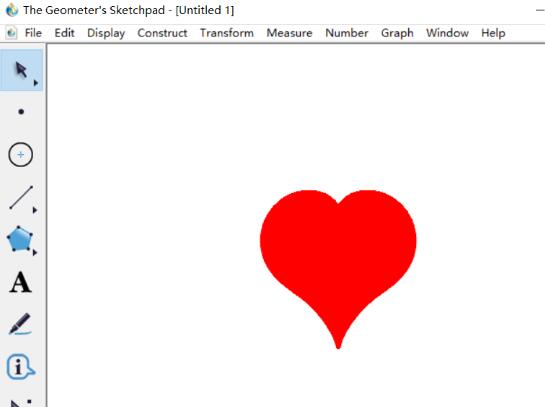
Ce qui précède est le contenu détaillé de. pour plus d'informations, suivez d'autres articles connexes sur le site Web de PHP en chinois!
Articles Liés
Voir plus- Comment afficher les jeux cachés sur Steam
- Comment utiliser un logiciel approprié pour ouvrir les fichiers dll sur un ordinateur win10 ?
- Comment définir le mot de passe du compte enregistré et afficher le mot de passe du compte utilisateur enregistré dans le navigateur 360
- Comment utiliser la CAO pour marquer toutes les dimensions en un seul clic
- Comment annuler le saut automatique vers le bord d'IE

